नमस्कार दोस्तों, आप सभी का एक बार फिर से स्वागत है| मेरी आज की पोस्ट Photoshop से जुडी हुयी है आज मै आपको बताऊंगा कि आप Photoshop में सिर्फ 2 मिनट में पासपोर्ट साइज़ कि फोटो बनाकर उसे कैसे प्रिंट कर सकते है| आप अगर इन्टरनेट के बारे में या फोटो editing के बारे में थोडा बहुत नॉलेज रखते है तो आप सभी अच्छी तरह से जानते है कि Photoshop दुनिया का कितना popular photo editing software है| आप अगर Photoshop को अच्छी तरह से सीख ले तो मेरा मानना है कि आप बहुत ही आसानी से अच्छे पैसे कमा सकते है इसके लिये इन्टरनेट पर बहुत से tutorial आपको मिल जायेंगे जो आपकी कुछ और मदद कर सकते है| तो आज की पोस्ट में आपको मैं पूरी जानकारी दूंगा कि आप किस तरह से घर बैठे सिर्फ 2 मिनट में पासपोर्ट साइज़ फोटो तैयार करके उसे प्रिंट करवा सकते है|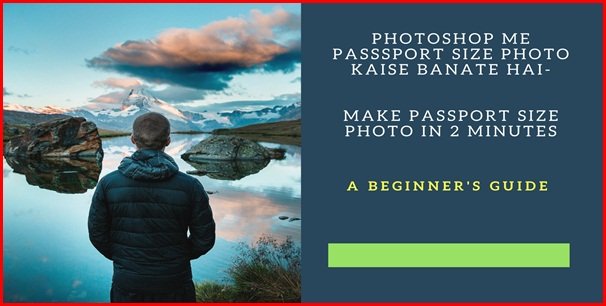
आप अगर market से अपनी passport size फोटो तैयार करवाते है तो आपको 50 फोटो के लिये कम से कम 100 रुपये देने पड़ते है लेकिन आप मेरी आज की इस पोस्ट को पढ़कर 50 फोटो लगभग 20 रुपये में ही प्रिंट करवा सकते है| passport size फोटो का role आज के टाइम में बहुत important है| आप अगर किसी भी टाइप का online या offline form apply करते है तो आपको passport size photo की जरुरत होगी इसलिये आपको भी अपनी passport size फोटो रखनी ही चाहिये| तो चलिये शुरू करते है Photoshop में passport size फोटो कैसे बनाये|
- किसी भी फाइल को अपने मोबाइल से कैसे छिपाये बिना application के
- WordPress पर free में वेबसाइट कैसे बनाते है
Photoshop Me Passport Size Photo Keise Banaye
Step-1
सबसे पहले आपके computer में Photoshop software होना चाहिये| अगर नहीं है तो आप इन्टरनेट से या बाजार से Photoshop की DVD ले सकते है| अब मैं यह मान लेता हूँ कि आपके computer में already Photoshop software है| अब आप इसे open कर लीजिये|
Step-2
Photoshop open होने के बाद अब उस फाइल को select करना है जिसको passport size फोटो आप बनाना चाहते है आप उस फाइल को open करे| इसके लिये आप ctrl+O key दबाकर भी open कर सकते है|
- True caller से अपना नाम और नंबर कैसे हटाते है
- आपका मोबाइल खुद बोलकर बतायेगा कि मैं यहाँ हूँ जानिये कैसे
Step-3
photo open करने के बाद picture में दिखाये अनुसार crop tools को select करे अब यहाँ पर जो size में नीचे दे रहा हूँ वो size आप उस box में paste करे इसके बाद आप अपनी फोटो को crop कर ले आपकी picture उसी size में select होकर crop हो जायेगी|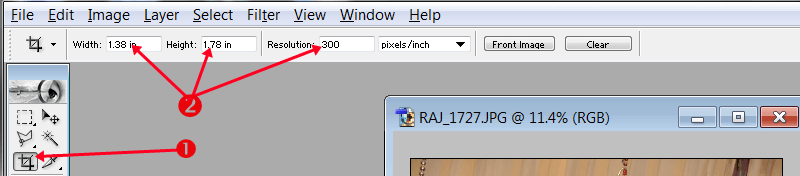
- width: 1.38 inch
- hight: 1.78 inch
- resolution: 300
Step-4
अब आपकी photo crop हो चुकी है| आप इसके बाद एक नयी file open करे इसके लिये आप file में जाकर new पर क्लिक करे| आप ctrl+N press करके भी फाइल open कर सकते है लेकिन यहाँ पर भी आपको custom setting करनी पड़ेगी इसलिये आप नीचे picture में दिखाए अनुसार क्लिक करके फाइल ready करे|
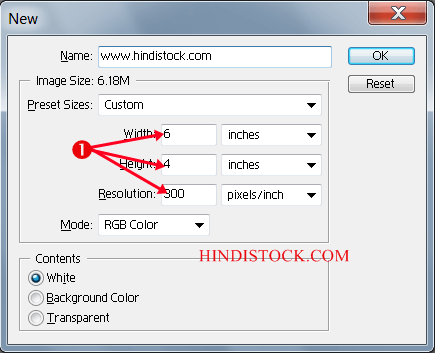
- width: 6
- Hight: 4
- Resolution: 300
- Mode: RGB Colour
- Background: White
Step-5
इसके बाद आप अपनी पहले वाली फोटो को ctrl+A press करके select कर ले| इसके बाद आप ctrl+C press करके उसे copy कर ले और जो new फाइल हमने बनायीं थी उस पर क्लिक करके Ctrl+V press करके paste कर दे| अब आपकी picture इस slide पर आ चुकी है| इस slide पर आप 12 picture लगा सकते है अगर आपको इससे ज्यादा फोटो लगानी है तो आप page अलग से select करके set कर सकते है|
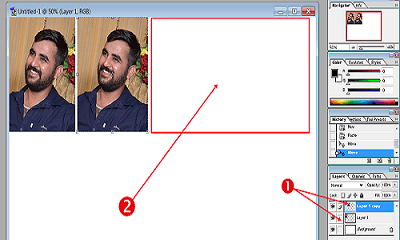
Step-6
अब आप ctrl+alt button press करके अपनी इस picture की 12 copy बना सकते है| इस पूरी slide पर आप 12 picture set कर ले| अगर आप इसे भी ज्यादा copy निकालना चाहते है तो आप इस slide की जगह A4 paper select कर ले जिससे आप लगभग 50 फोटो लगा सकते है| जब आपकी फोटो तैयार हो जाए तो आप इससे print करवा सकते है| अगर आप चाहे तो इसे लैब से print करवा सकते है | आप अगर लैब से प्रिंट करवाते है तो आपको बहुत ही कम पैसे में अच्छी Quality की picture मिल सकती है| आप नजदीक के प्रिंट लैब में ये काम कर सकते है लेकिन इसके लिये आपको अपनी फाइल को jpg format में save करनी होगी|
- अपने नाम की रिंगटोन free में डाउनलोड कैसे करते है
- SBI मै ऑनलाइन transfer करने के लिये beneficiary add कैसे करते है
Step-7
jpg format में अपनी picture save करने के लिये आप shift+ctrl+S press करे और picture में दिखाए अनुसार save as में jpg format में select करे और save कर दे|
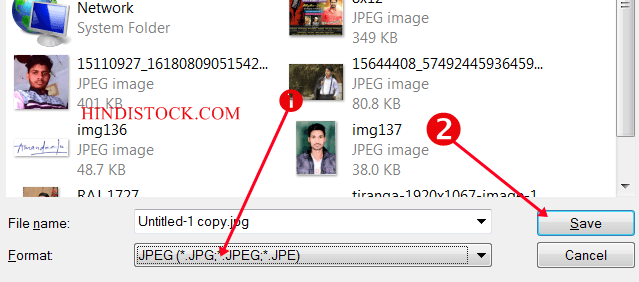
Calculation
Photoshop picture editing के लिये सबसे बेस्ट सॉफ्टवेयर है| पूरी दुनिया में इस सॉफ्टवेयर का use किया जाता है| बहुत से professional लोग भी इसका उसे करते है तो क्यों ना हम भी इस लाजवाब software की सहायता से कुछ ऐसा करे जिससे हमारा भी काम आसान हो जाए और हमारे पैसे भी बच जाए| आप भी इस software का use जरुर करे अगर आपको किसी भी तरह की कोई problem आती है तो आप comment box का use करके हमसे सहायता ले सकते है|
- 2 computer को एक ही प्रिंटर से कैसे जोड़ते है और प्रिंटिंग करते है
- पैन कार्ड को आधार कार्ड से लिंक कैसे करते है
हम आशा करते है कि आपको मेरी ये post पसंद आई होगी| आप मेरी इस पोस्ट को अपने social media पर शेयर जरुर करे और इन्टरनेट की जानकरियो के लिये मेरे साथ इसी तरह से जुड़े रहे| आप अगर मेरे ब्लॉग के update Facebook से लेना चाहते है तो आप यहाँ क्लिक करके मेरे Facebook page को लाइक जरुर करे|
बहुत ही जानकारी शेयर की है आपने।
फोटो को क्लीन कैसे करे 2 मिनट में ब्रश टूल से
बहुत ही अच्छी पोस्ट है।
Bahut achchi jankari
photo ka border kaise lagta hai?
please comment.
Alt+E+S Press करो और फिर बॉक्स खुल जाते उसमे मार्जिन 1px हो वह जितना रखना हो रख सकते हो
photoshop ki dvd kitna tk ki aati ha
DEAR SIR,
IN SB JANKARI K LIYE BAHUT BAHUT SHUKRIYA ISME BORDER KAISE LAGAYE PLZ YE BTA DIJIYE
Alt+E+S press karke border bana skte hai
Mere laptop photoshop me photo ki copy nhi hoti he ..wo layer locked ka notice ata he or copy pest bi nhi hoti..kese copy kru
साइड में देखो लेयर को अनलॉक करने का आप्शन आ रहा है वहां से कर लो
SUKRIYA SIR JI
Sir photoshop se haf photo bana kar epson printer l 805 se photo print karta hu to photo me heair ka colour white ho jata hai Sir iska samadhan bataye
Very nice & useful post
MERE PHOTOSHOP SOFTWARE MAIN COLOR PHOTO BHI black& white HO RAHE HAIN WO APNE NATURAL COLOR MAIN KAISE BANEGE .
Sir me passport size photo jab print karta hu to wo page k bich me print ho jata hai usse mera pura pag bekar hojata hai me kese passport size photo ka setup kru
command dete time usko set karna hota hai aap center ki jagah ko change kar sakte hai ye aapke printer setup me hi optin hota hai
Nice sir kafi bariya h sir
Bahut acchi jaankaari di bhai aapne
Sir Normal Size ke photo kase banega
thank you so much your articles are very helpful………………………
Very good
Wow Dev ji aapki nice blogging
I read you all post..
God bless you Dev.
thank you so much usman malik. keep visiting
How To Change Photo Background in Adobe Photoshop 7.0?
crop your original picture and paste into your new background image. its simple
Here is An Easy Way To Make Passport Size Photo Just in 2 Minutes.
Itani Acchi Tarah Se PhotoShop Batane Ke Liye Aapka Bahut bahut Dhanyawad
Isse Pasport Size Photo Banane Me Puri Madad Mili He
Samjane Ki Trick Bahut Badhiya He
that id is very good idea
yaar
sir ji computer whatsapp kaise chala shakte hain…plzzzz telll me fast……and uski koi post ho to batana…………mere comp. me windows 7 lagi hui hain…
सबसे पहले computer में web.whatsapp.com open करे उसके बाद आपके कंप्यूटर स्क्रीन पर एक कोड आ जायेगा अब आप मोबाइल में setting>whatsapp web पर क्लिक करे और कंप्यूटर के code को scan कर ले। बस चल गया whatsapp computer में भी। लेकिन इसके लिये आपके मोबाइल और कंप्यूटर दोनों में net चलना चाहिये
Ess post se meri bahut help ho jayegi. ye sabhi ke kam aane wali post hain.
धन्यवाद निखिल।
kya me apki site par guest post kar sakta hu me http://www.onlineknowledgeinhindi.com blog ka founder hu.
yes कर सकते है आप अपनी पोस्ट मेरे मेल पर भेज दे| Email-admin@eduesi.com
bahut hi achhi jankari aapne aaj share ki hai. iske liye dhanyawaad. aap ese hi kaam karte rahe aur jankariya dete rahe
Thanks manav. Keep visiting hindistock